3 måder at tilføje Andy Warhol Pop Art-effekten til billeder
Når du tænker på Pop Art , tænker du på Andy Warhol og malerier af Marilyn Monroe eller Elvis . Det er en fed stil. Du genkender øjeblikkeligt emnet, men det er meget anderledes end det, vi normalt ser. Warhol udførte meget af dette arbejde ved hjælp af silketryksmetoden. Vi viser dig, hvordan du gør det i Photoshop , Android og iPhone .

1. Hurtig og nem Andy Warhol-effekt i Photoshop(Quick and Easy Andy Warhol Effect in Photoshop)
Hvis du er en Photoshop -professionel, vil du synes, at dette er for grundlæggende. Du har ret. Men for den gennemsnitlige person, der kommer ind i Photoshop , er dette sandsynligvis den hurtigste måde at tilføje en Warhol - effekt på uden at købe en Photoshop-handling eller et filter(Photoshop action or filter) .
- Når du har åbnet billedet, skal du vælge beskæringsværktøjet(Crop Tool) . Vælg 1×1 (Square) for dimensionerne. Dette giver et afbalanceret, færdigt produkt.
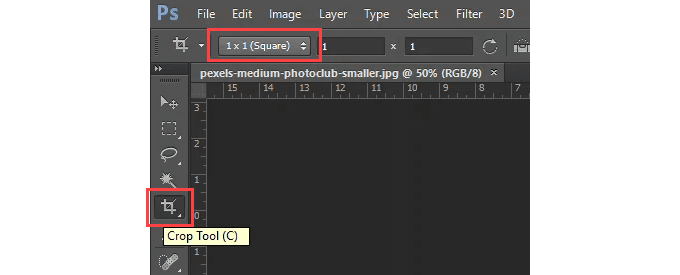
- Lav en kopi af baggrundslaget ved at højreklikke på laget og vælge Duplicate Layer .

- Vælg det originale baggrundsbillede, og vælg Billede(Image ) > Tilstand(Mode ) > Lærredsstørrelse(Canvas Size ) , eller tryk på Alt + Ctrl + C .
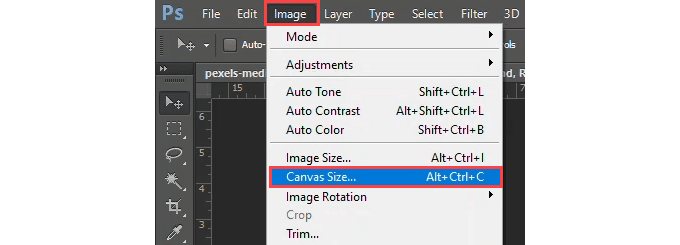
- Skift enhederne til procent(Percent ) og gør bredden(Width ) og højden 200 procent(Height 200 percent) . Forankring(Anchor ) billedet i øverste venstre hjørne. Vælg OK .

- Vælg baggrundskopilaget(Background copy ) , højreklik og vælg Dupliker lag(Duplicate Layer) .

Gør dette, indtil du har fire lag plus det originale baggrundslag(Background) .

- Højreklik på hvert(each ) af de fire baggrundskopilag(four Background copy ) , og vælg Konverter til smart objekt(Convert to Smart Object) . Dette vil tillade redigering af hvert lag for sig.

- Højreklik på et lag, og vælg Rediger indhold(Edit Contents) .
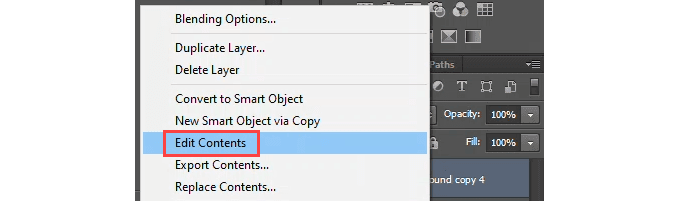
- Gå til Justeringer(Adjustments ) og vælg Posterize . Når boksen Posterize Properties vises, skal du ændre niveauerne(Levels ) til 2 . Eller hvad du nu har lyst til. Eksperimenter med det.

- Tilbage på fanen Justeringer(Adjustments ) skal du vælge Channel Mixer . Når boksen Channel Mixer Properties åbnes, skal du justere skyderne, indtil du får den ønskede effekt. Tryk derefter på Ctrl + S for at gemme ændringen tilbage til den originale fil.
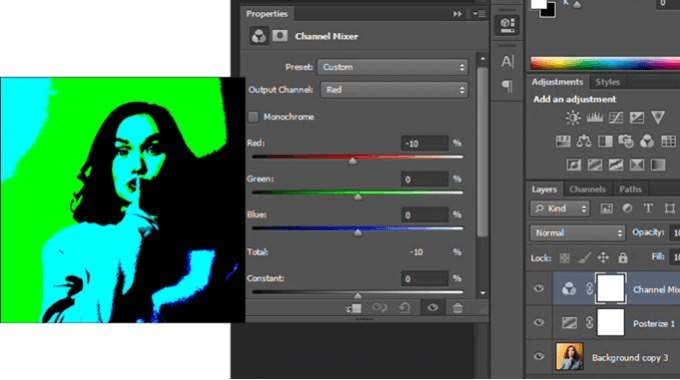
Gør dette for de resterende tre lag. Når billedet er det, du ønsker, skal du gemme det.

2. Andy Warhol Pop Art iPhone App
Hvordan ville Warhol have det med, at hans arbejde blev reduceret til en mobilapp? Det virker som noget, han ville gøre.
Den nemmeste og hurtigste iPhone-app at bruge er Abstract You – Pop Art Effects . Det er en annonceunderstøttet gratis app, der ikke tillader dig at gemme din skabelse, men opgradering koster 2,79 USD. Premium-versionen slipper for annoncerne og tillader alle de andre funktioner.
- Åbn appen, og tryk på kameraikonet. Vælg Kamera(Camera ) eller Fotoalbum(Photo Album ) for kildebilledet. Vælg derefter det billede, du vil arbejde med.

- Øjeblikkeligt ændres billedet til noget som Pop Art . Prøv de forskellige farvede cirkler mærket som tri-1 , tri2 eller tri3 . Vælg 4Color eller 6Color for en større farvedybde. Vælg knappen Rediger(Edit ) for at gøre endnu mere.
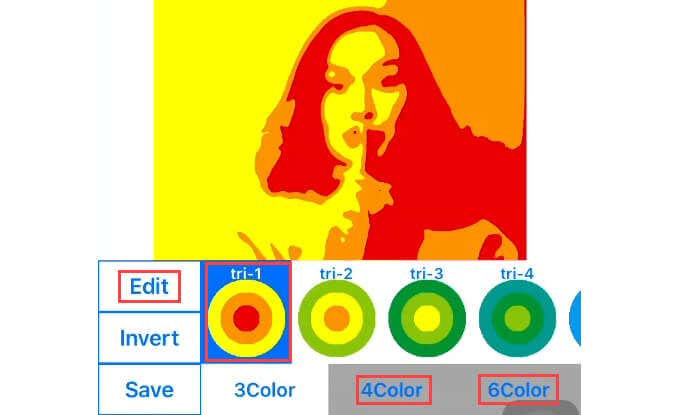
- På redigeringsskærmen(Edit ) er der forudindstillinger for Warhol , Haring og Mondrian . Haring er Keith Haring , hvis figur skitserer kunst i graffiti-stil, du ville genkende. Mondrian er Piet Mondrian , som ikke var popartist, men en pioner inden for abstrakt kunst i begyndelsen af 1900-tallet. 4Image skaber Warhols(Warhol) polyptykonstil . Spil med alle indstillingerne for at få den ønskede effekt.

3. Andy Warhol Pop Art Android App
Der er et par Pop Art-stil Android-(Pop Art-style Android) apps. På den gratis annonceunderstøttede side er der Marilyn Style Pop Art Image . Det fungerer godt, og du kan gemme billederne uden vandmærke(watermark) . Den betalte version, Pop Art Studio Pro , har langt flere effekter og kan være $4,29 værd for dig. Lad os holde med gratis for nu.
- Åbn appen, og vælg enten filmappen(file folder ) eller kameraikonet(camera ) for at få dit kildebillede. Med det samme bliver billedet et Warhol-agtigt billede. Du får muligvis en advarsel om, at de har lavet appen til ældre Androids . Vi testede det på en Samsung Galaxy A70 med Android 10 , og det fungerede godt.

- For at tilpasse billedet skal du klikke på tandhjulsikonet(gear ) for at komme til indstillingsvinduet.

Spil rundt i disse indstillinger, indtil du får noget, du kan lide. Terningikonet giver tilfældige(dice ) indstillinger. Det cirkulære(circular arrow) pilikon fortryder den sidste ændring. Ved at vælge farver(Colors ) kan du ændre pallen.

- Når du er tilfreds, skal du vælge menuen med tre prikker(three-dots menu ) i øverste højre hjørne.

Herfra kan du gemme(Save) eller dele(Share) billedet.
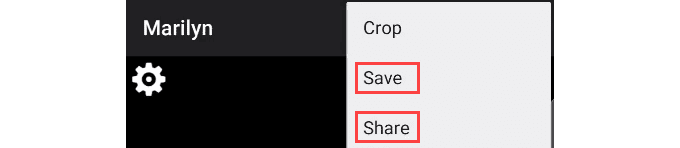
Det giver dig mulighed for at gemme som en PNG eller JPG . Temmelig godt for en gratis app.

Du er en Andy Warhol-fabrik nu(You’re An Andy Warhol Factory Now)
Det er kendt, at navnet på Andy Warhols atelier var "Fabrikken" på grund af antallet af mennesker, der arbejdede og boede der, og den enorme mængde kunst, de skabte. Nu kan du skabe i Warhols stil hvor som helst.

Kender du til andre hurtige og nemme måder at lave popkunst(Pop Art) på ? Kunne du tænke dig at lave Roy Lichtenstein Ben-Day dots tegneseriekunst(comic-style art) ? Måske lave noget som en Banksy eller Shepard Faireys Barack Obama "Hope" plakat? Del med os, så vi kan dele med alle. Det er meningen med Pop Art .
Related posts
5 nemme måder at tjene penge online
7 måder at håndtere tilbagetrækning på sociale medier
Top 4 måder at få gratis TikTok-mønter på
Hvad betyder Yeet, og hvordan man bruger det korrekt
Sådan går du live på TikTok
Bedste serier og film på HBO Max at se nu
7 fantastiske virtuelle datespil til en fantastisk tid sammen
5 bedste Netflix originale anime, du kan streame lige nu
10 bedste serier og film på Hulu at se nu [Opdateret - 2021]
Sådan fremkalder du klar drøm ved hjælp af mobilapps
Hvad er e-piger og e-drenge? Forståelse af internet-subkultur
Hvad betyder HMU (og hvordan man bruger det)
Hvad er en Twitter-flåde, og hvorfor ville du bruge den?
10 ting du kan gøre med dine gamle mobiltelefoner
60 film at streame fra Criterion Collection
Hvad er Twitter-rum, og bør du bruge dem?
Hvad betyder SMH (og hvordan man bruger det)
Har du fået en kampagne for nylig? Tillykke, føj det nu til LinkedIn
Hvad er Kickstarter-finansiering, og hvordan finansierer du dit projekt?
Anmeldelse af Hinge Dating App: Hvorfor det er bedre
